Apple ID 建立新帳戶 [3 種安全且簡單的方法]
 來自 歐麗莎 / 18年2024月09日00:XNUMX
來自 歐麗莎 / 18年2024月09日00:XNUMX 再會!我的新公司已向我發送了完成每週任務所需的 Mac、iPad 和 iPhone 裝置。然而,自從我成為 Android 用戶以來,這是我第一次使用 Apple 裝置。問題是我需要建立一個 Apple ID 才能登入前面提到的 Apple 裝置。您能幫我了解如何建立新的 Apple ID 帳戶嗎?任何建議都將受到高度讚賞。先非常感謝!
![Apple ID 建立新帳戶 [3 種安全且簡單的方法]](https://www.fonelab.com/images/iphone-password-manager/apple-id-create-new-account/apple-id-create-new-account.jpg)
建立新 Apple ID 的方法有很多種。但這篇文章確保發布最簡單的內容。請向下捲動以查看它們。

指南清單

FoneLab iPhone 密碼管理器使您能夠掃描、查看和分類 iPhone、iPad 或 iPod Touch 等。
- 在 iPhone、iPad 或 iPod touch 上掃描密碼。
- 從設備導出密碼並將其保存為 CSV 文件。
- 恢復您的電子郵件、Wi-Fi、Google、Facebook 等密碼。
第 1 部分:如何在 iPhone/iPad 上建立新的 Apple ID 帳戶
我們建議您透過兩種方式在 iPhone 或 iPad 上建立新的 Apple ID 帳戶。您可以在設定新 iPhone 或 iPad 時透過 App Store 應用程式執行操作。一部全新的 iPhone 需要 Apple ID 才能運行,您可以在設定時創建一個新的。
但是,如果 iPhone 或 iPad 不是新的怎麼辦?您可以使用App Store,但它們只有相同的流程。請參閱以下在 iPhone 或 iPad 上建立新 Apple ID 的方法。繼續前進。
如何在新 iPhone/iPad 上建立新 Apple ID
步驟 1請開啟您手中的新 iPhone 或 iPad。之後,請選擇 建立免費的 Apple ID 按鈕作為第二個選項。隨後您將被引導到一個新畫面並輸入您的生日日期和姓名。請點選「下一步」按鈕繼續進入下一個畫面。
步驟 2該過程將允許您使用兩種類型的電子郵件地址。選擇 取得免費的 iCloud 電子郵件地址 or 使用您目前的電子郵件地址 螢幕上的按鈕。稍後,請驗證您輸入的電子郵件地址。隨後為 Apple ID 帳戶建立一個強密碼並輸入雙重認證。如果沒有,請跳過這些步驟。
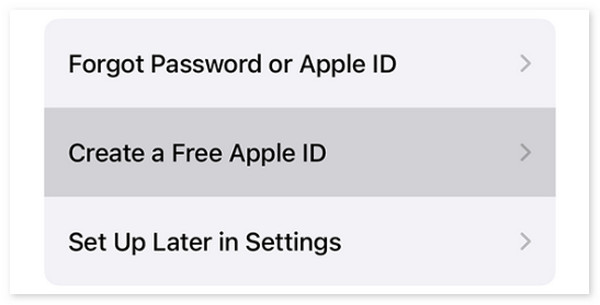
如何透過 App Store 在 iPhone/iPad 上建立新的 Apple ID
步驟 1打開 App Store 在您的iPhone上,然後選擇 我的帳戶 主介面上的按鈕。之後,螢幕上將顯示 2 個選項。請選擇 創建新的Apple ID 按鈕可導向至新螢幕。隨後,透過提供電子郵件地址、設定強密碼、裝置區域等來設定帳戶。
步驟 2請輸入您的付款方式和帳單資訊(如果有)。之後,點擊 下一頁 按鈕進入下一個介面。稍後,確認您的電話號碼以增強 Apple ID 帳戶的安全性。點選 下一頁 按鈕,然後從該電子郵件地址登入的裝置中尋找驗證電子郵件。
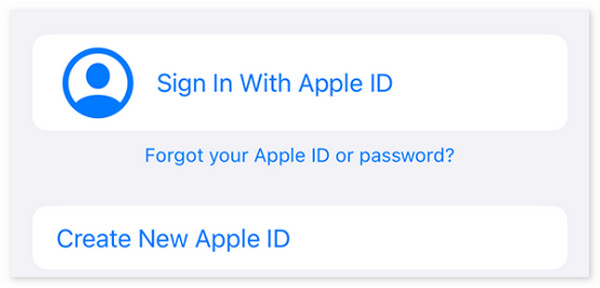

FoneLab iPhone 密碼管理器使您能夠掃描、查看和分類 iPhone、iPad 或 iPod Touch 等。
- 在 iPhone、iPad 或 iPod touch 上掃描密碼。
- 從設備導出密碼並將其保存為 CSV 文件。
- 恢復您的電子郵件、Wi-Fi、Google、Facebook 等密碼。
第 2 部分:如何在 Mac 上建立新的 Apple ID 帳戶
在 Mac 上建立新的 Apple ID 怎麼樣? Mac 的好處是,當你在全新狀態下設定它時,它們不需要 Apple ID。您可以使用 Mac 系統偏好設定或系統偏好設定登入並建立您的 Apple ID。在 Mac 上建立 Apple ID 與之前的方法幾乎相同。請看下面如何操作。
步驟 1點擊 蘋果圖標 然後選擇 系統設置 or 系統偏好設定 按鈕。 之後,選擇 創建Apple ID 按鈕位於底部。請提供電子郵件地址、強密碼和您的設備區域。
步驟 2請按照螢幕上的指示進行操作,並輸入帳單資訊(如果有)。稍後,請驗證電子郵件地址以完成操作。
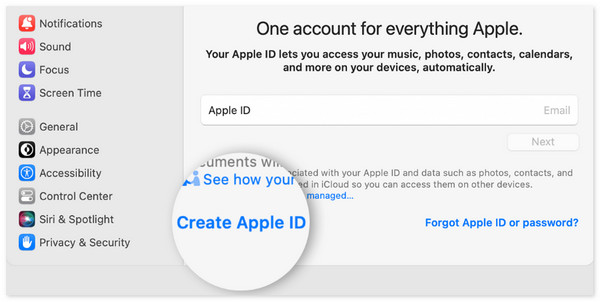
第 3 部分:如何在 iCloud 網站上建立新的 Apple ID 帳戶
或者,您可以在 iCloud 網站上建立新的 Apple ID。你想知道怎麼做嗎?請依照以下詳細步驟操作。
步驟 1搜尋 icloud.com 網站。之後,點擊 登入 按鈕,然後選擇 創建Apple ID 按鈕。輸入您的姓名、地區和生日。點選 繼續 按鈕之後。
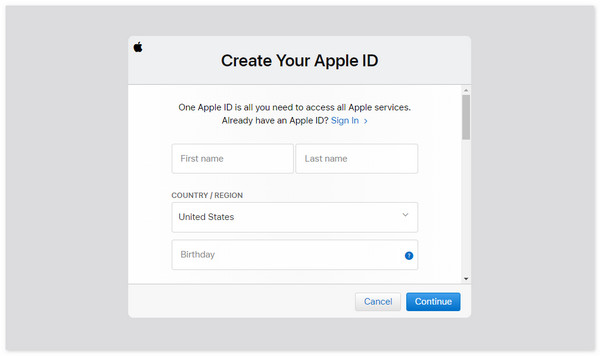
步驟 2然後輸入所需資訊並驗證電子郵件地址。將驗證並建立新的 Apple ID。
第 4 部分:如何使用 FoneLab iPhone 密碼管理器在 iPhone 上查看 Apple ID 密碼
如果您不小心忘記了 iPhone 上的 Apple ID 怎麼辦? FoneLab iPhone 密碼管理器 是最好使用的工具。它可以在幾秒鐘內找到並掃描您的 iPhone 密碼。它包括 Apple ID、iCloud 鑰匙圈和螢幕時間密碼。您想知道如何使用這個工具嗎?請參閱下面的詳細步驟。

FoneLab iPhone 密碼管理器使您能夠掃描、查看和分類 iPhone、iPad 或 iPod Touch 等。
- 在 iPhone、iPad 或 iPod touch 上掃描密碼。
- 從設備導出密碼並將其保存為 CSV 文件。
- 恢復您的電子郵件、Wi-Fi、Google、Facebook 等密碼。
步驟 1下載並安裝軟體。之後,將 iPhone 連接到相容的計算機,然後按一下 開始 按鈕。
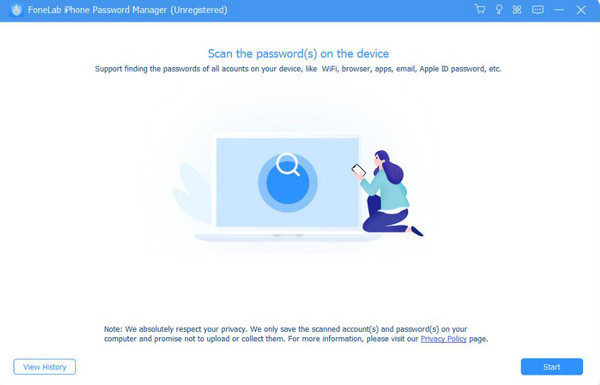
步驟 2在螢幕上輸入所需的密碼,然後按一下 輸入密碼 按鈕。之後您將被引導到一個新螢幕。

步驟 2掃描過程的結果將顯示在下一個介面上。之後,點擊 眼睛圖示 如果您只想查看密碼。但如果您想要它們的副本,請單擊 出口 畫面右下角的按鈕。
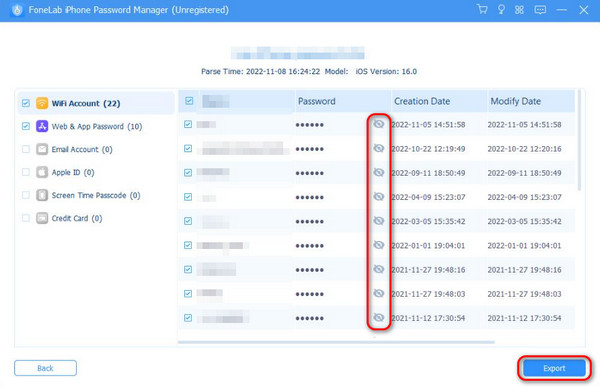

FoneLab iPhone 密碼管理器使您能夠掃描、查看和分類 iPhone、iPad 或 iPod Touch 等。
- 在 iPhone、iPad 或 iPod touch 上掃描密碼。
- 從設備導出密碼並將其保存為 CSV 文件。
- 恢復您的電子郵件、Wi-Fi、Google、Facebook 等密碼。
第 5 部分. 有關如何建立新 Apple ID 帳戶的常見問題解答
1. 我需要將付款資訊加入我的 Apple ID 嗎?
註冊時無需將付款資訊新增至Apple ID。但這仍然取決於您的偏好。您可以在創建時添加,也可以稍後添加,或者根本不添加。但如果您經常在App Store、Apple Music等平台購買,建議您添加一條付款資訊。
2. Apple ID 是否需要雙因素認證?
Apple ID 的雙重認證不是必需的,但很重要。這是為了保護您的帳戶不被其他人存取。雙重認證包括驗證碼和您帳戶中的其他資訊。
就是這樣!我們希望您發現這篇文章中的資訊有助於為您的裝置建立新的 Apple ID。在所有方法中,我們假設您達到了預期的結果。此外,本文也介紹了用於偵測 iPhone 密碼(包括 Apple ID)的領先軟體。您還有其它問題麼?請將它們放在下面的評論部分。太感謝了!

FoneLab iPhone 密碼管理器使您能夠掃描、查看和分類 iPhone、iPad 或 iPod Touch 等。
- 在 iPhone、iPad 或 iPod touch 上掃描密碼。
- 從設備導出密碼並將其保存為 CSV 文件。
- 恢復您的電子郵件、Wi-Fi、Google、Facebook 等密碼。
